よくあるご質問(FAQ)
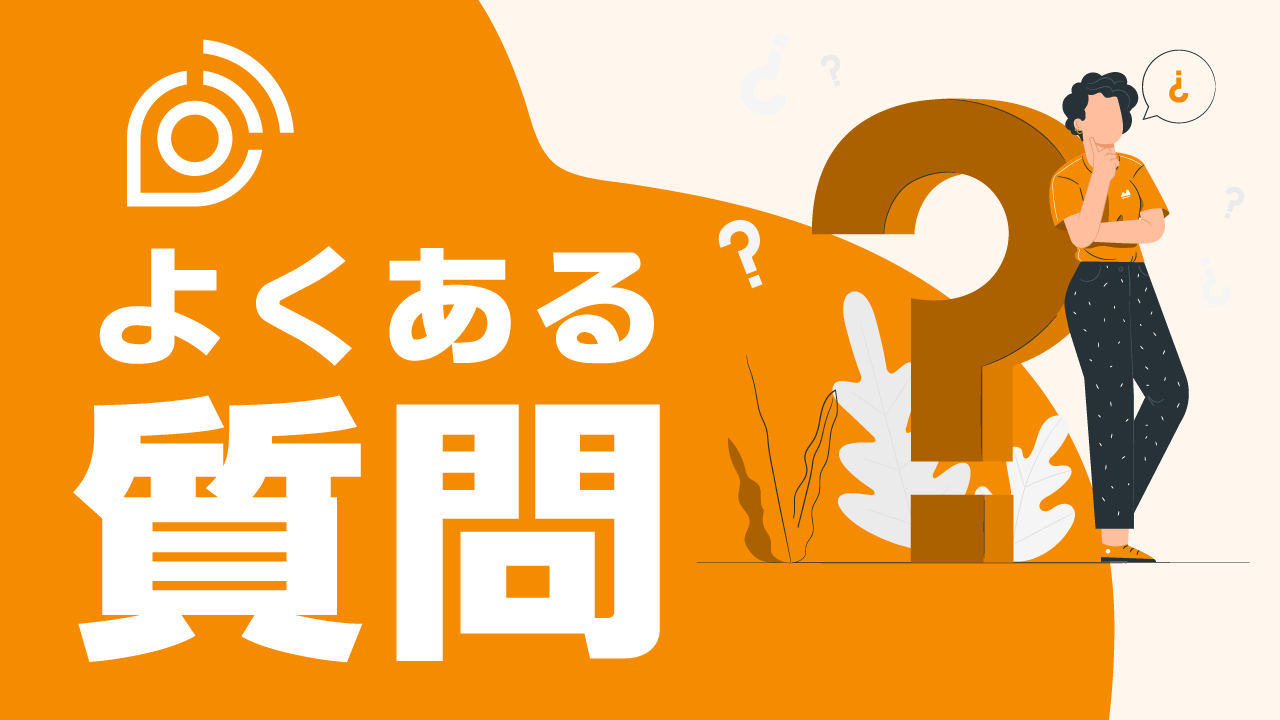
アマレーダーの「よくあるご質問(FAQ)」をご紹介します。
会員登録・ログインについて
新規登録ができません
パスワードは、英字・数字・記号3種類の混在かつ、8~20文字の半角英数字及び記号で設定をお願いいたします。
メール認証コードが届きません
ご登録のメールアドレスをアマレーダー公式LINEへ送付ください。
また、下記の内容を合わせてご確認下さい。
・正しいメールアドレスで登録しているか
・迷惑メールフォルダに振り分けされていないか
・別のメールアドレスでも同じ状況になるか
メール認証で利用するだけですので、 普段ご利用でないメールアドレスでのご登録でも問題ございません。
再インストールした際、ログイン時に重複エラーと表示されます
下記の内容をご確認下さい。
・アマレーダーの設定画面でアカウントタブにアクセスし、メールアドレスとパスワードを入力して「検証」ボタンを押した際に、「検証OK」という表示が出ているかどうか
・拡張機能をインストールしているブラウザは「Google Chrome」で、その他のブラウザではないか。
メールアドレスを変更したいです
ログインメールアドレスを変更することはできません。
通知を受け取るメールアドレスを変更したい場合は、
通知設定▶︎「メール通知」より変更をお願いいたします。
パスワードを忘れてしまいました
ログイン画面の下部に『パスワードを忘れた方はこちら』の表示が出ます。
そちらよりパスワードの再発行をお願いいたします。
通知について
通知が来ません(原因①)
Discordとの連携はすでに実施されていますか?
連携の手順については、こちらから詳しい説明をご覧いただけます。
通知が来ません(原因②)
特定の商品、特にトレンド商品などはAmazonAPIで取得できるサーバーにデータが反映される前に、実際の在庫が切れてしまうことがございます。
このような場合、通知が届かないか遅れて届く可能性があります。
通知が来ません(原因③)
商品の価格が変動していない可能性があります。
仕様上、価格に変動があった場合のみ通知されます。
通知速度は登録件数によって変化しますか?
登録件数に関わらず監視速度は50秒です。
したがって、500件でも2000件でも、通知速度に変動はございません。
すぐに最安値の出品を確認したいです
最安値の出品情報をすばやく確認するためには、
通知設定▶︎通知内容▶︎Amazon最安出品者直リンク にチェックを入れることで、通知を受け取った際に直接その出品情報にアクセスできるようになります。
SP-API連携のやり方が分かりません
こちらを参考に設定をお願いいたします。
Discord通知のリンククリック時にAmazonアプリを開きたい
Discordでブラウザの設定をSafariにすることで、Discordの通知に表示されるAmazonのリンクをクリックした際、
Amazonアプリが自動的に起動します。
これにより、スムーズに商品ページへ飛べますので、ぜひ設定してみてください。
iphoneの場合
Discordアプリで「三」をタップするか右にスワイプしてサーバー・チャンネル一覧を開きます。
右下のアカウントのアイコンをタップします。
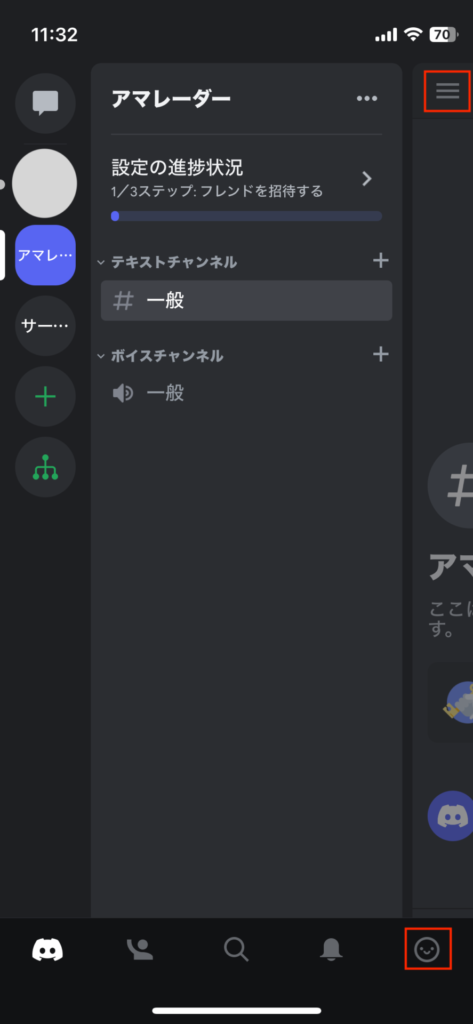
「ウェブブラウザ」をタップします。
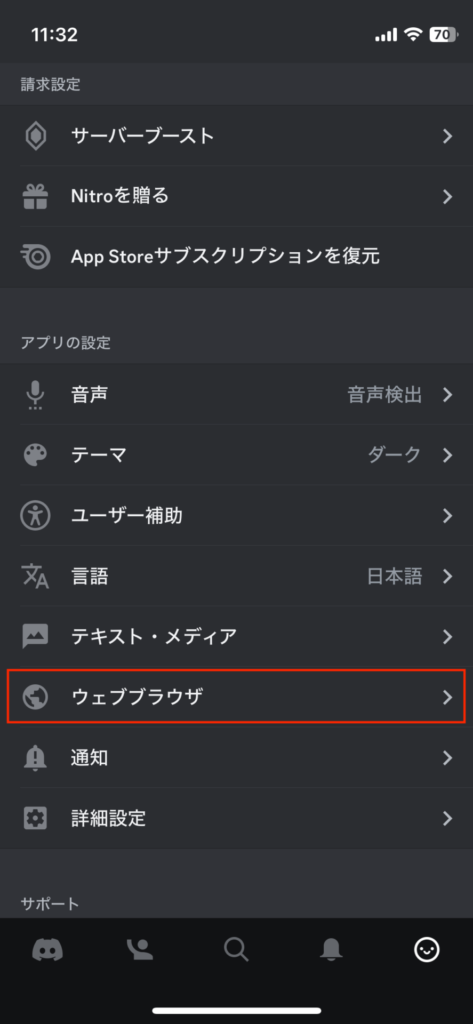
「Safari」をタップします。
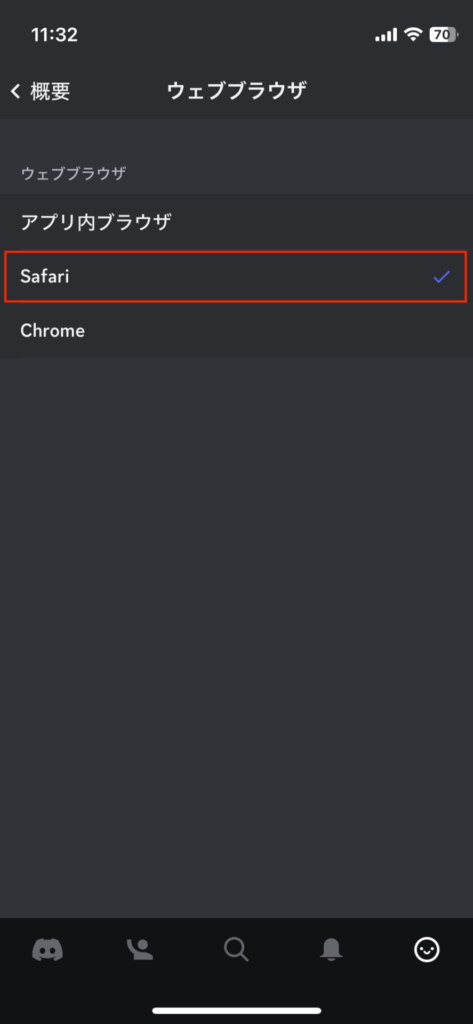
Amazonリンクをクリックすると直接Amazonアプリが起動します。
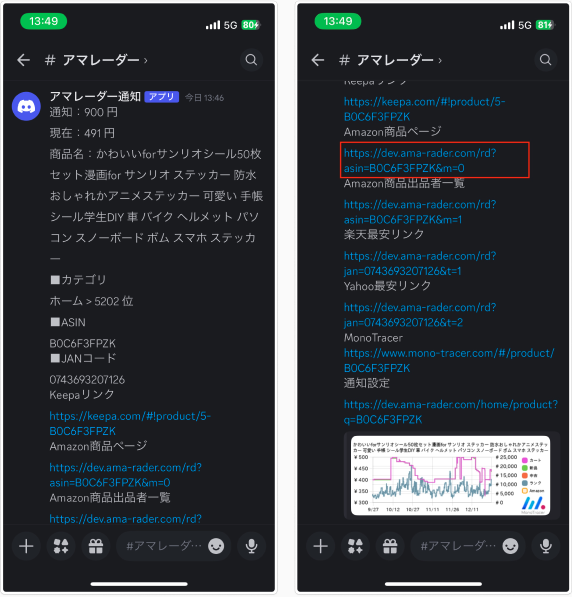
Androidの場合
Android端末の場合、OperaブラウザでのみDiscord通知からAmazonアプリを直接開けることが確認できております。(2025年3月14日時点)。また進展がありましたら、ご連絡させていただきます。以下手順を参考にOperaブラウザのインストールおよび、Discordアプリの設定を実施ください。
- Operaブラウザのインストール
①PlayストアからOperaアプリをインストールします。
②Operaを開き、デフォルトブラウザに設定します。
2. Discordアプリの設定
①Discordアプリのプロフィールアイコンをタップ
②画面右上の歯車アイコンをタップ
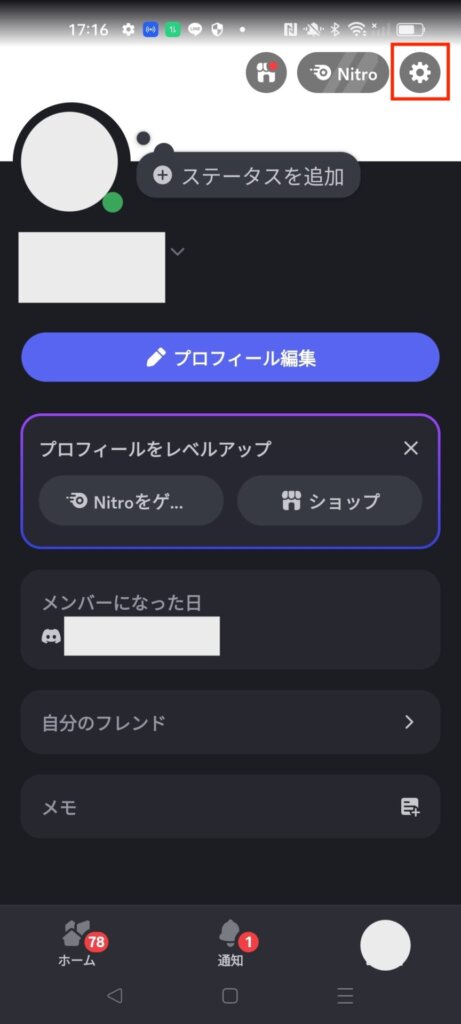
③ウェブブラウザをタップ
④外部ブラウザをタップ
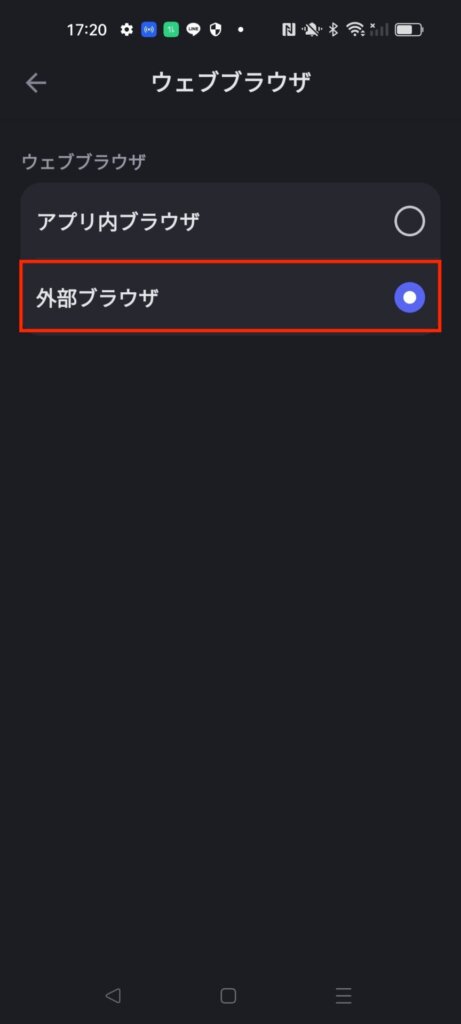
3. 確認
Dicsordアプリからアマゾンのリンクをタップし、Amazonアプリが開くか確認します。
拡張機能について
拡張機能をインストールしたのに表示されません
・アマレーダーの設定画面でアカウントタブにアクセスし、メールアドレスとパスワードを入力して「検証」ボタンを押した際に、「検証OK」という表示が出ているかどうか。
・拡張機能をインストールしているブラウザは「Google Chrome」で、その他のブラウザではないか。
上記の内容で間違いない場合、表示されない画面のスクリーンショットをアマレーダー公式LINEへご送付ください。
拡張機能から登録した際に「登録完了」のポップアップが見えません
「登録完了」のポップアップは、通常は背景が緑色のデザインで表示されます。
(下記、参考画像)
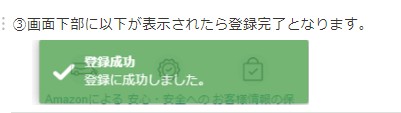
もしポップアップが表示されない場合、他のブラウザの拡張機能と干渉している可能性が考えられます。
一度、他の拡張機能を全てオフにし、アマレーダーの拡張機能だけが稼働する状態で再度登録をお願いいたします。
拡張機能のアイコンをクリックしてもリンク先へ進めません
他の拡張機能と干渉している可能性がございますので、一度他の拡張機能を全てオフにし、アマレーダーの拡張機能だけが稼働する状態で再度クリックしてみてください。
機能について
ブラックリストはどうやって登録すれば良いですか?
①出品者のストアフロント画面を確認する

②赤枠のブラックリストセラー申請ボタンを押して報告する
上記の報告を受け取った後、運営側で精査して必要に応じてブラックリストに登録します。
商品を登録しましたが、除外されてしまいます。
商品が自動的に除外される場合は、設定画面内の「フィルター設定」をご確認ください。
フィルターの条件を見直し、必要に応じて調整し再度登録してください。
既に登録している商品を再度登録した場合はどうなりますか?
既に登録されている商品のASINを再度登録しようとした場合、重複を避けるため、その商品の登録は行われません。
登録済みの商品は自動的に弾かれる仕組みになっておりますのでご安心ください。
決済について
無料お試し期間はありますか?
7日間の無料お試し期間をご用意しています。
お気軽にお試しください。
初回決済が行われるタイミングはいつですか?
登録日から7日間を経過した日の同一時刻になります。
例)登録日時:2023/11/13 18:00
無料期間終了日時:2023/11/20 18:00
無料期間中(上記の場合は11月20日18時まで)にご解約いただければ、ご利用料金が発生することはございませんのでご安心ください。
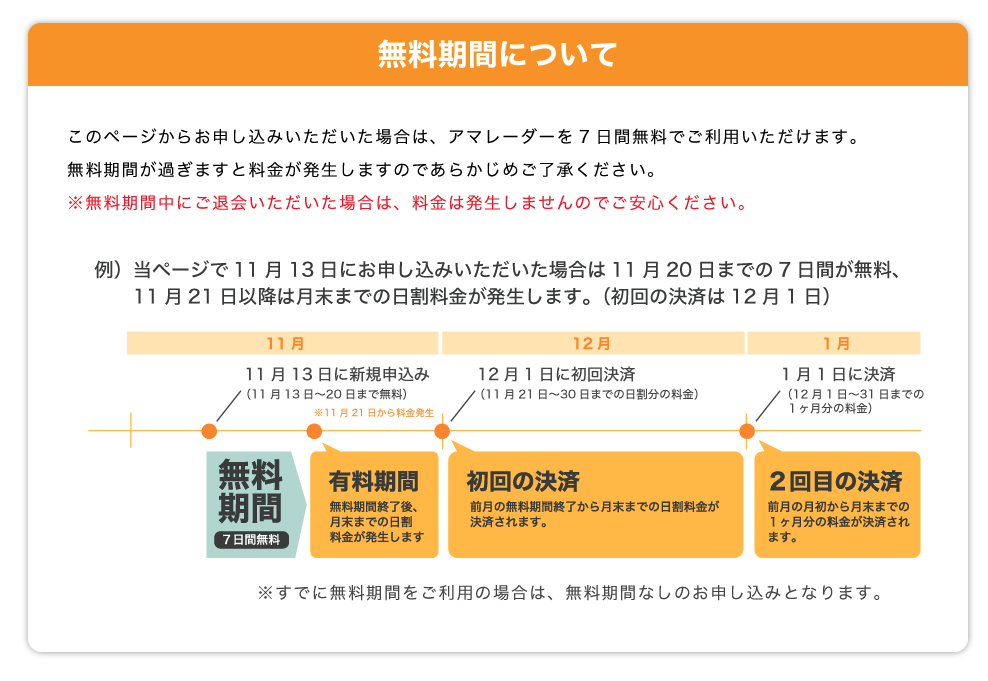
初回決済はどのように計算されますか?
無料期間終了日から定期課金日(月末)までの日割り金額となります。
【契約プラン月額×(日割り日数/月日数)=日割り金額】
例)BASICプラン(月額税込4,378円)を契約した場合
①初回決済日時:2023/10/23 18:00
日割り日数:10/24~31の8日間
月日数:31日
4,378円×8日/31日=1,129円
②初回決済日時:2023/10/24 18:00
日割り日数:10/25~31の7日間
月日数:31日
4,378円×7日/31日=988円
定期課金が更新されるタイミングはいつですか?
無料期間が終了すると、毎月1日に定期課金が更新されます。
クレジットカードの期限切れ等で決済が失敗した場合はどうなりますか?
決済が失敗した場合は、アカウントのステータスは「一時停止中」となります。
その後、クレジットカード情報を更新し、再決済が正常に完了するとステータスは「契約中」に変わり、サービスを即利用いただくことが可能です。
再決済の際には、その時点から次回の次回定期課金日(月末)までの日割り金額が請求されます。
クレジットカードを変更したいです
メニュー▶︎アカウント設定▶︎決済管理を開く▶︎「別のカードに変更する」から変更ください。
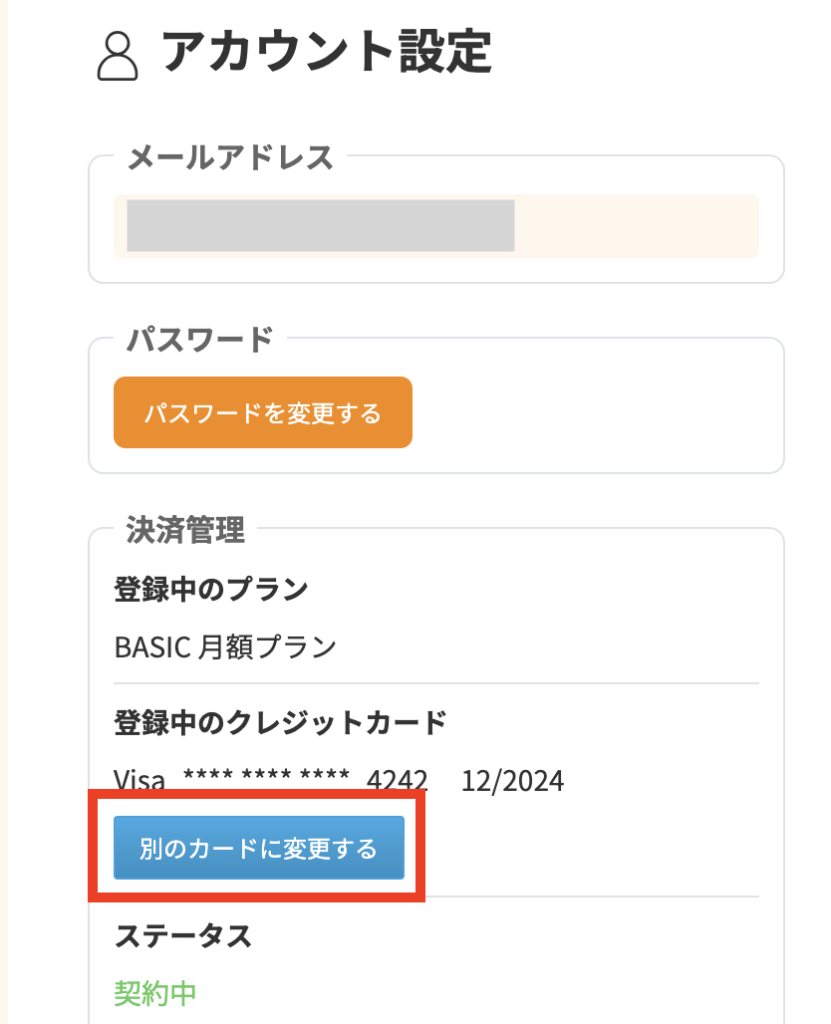
支払い情報を入力し、「このカードを利用する」ボタンをクリックします。
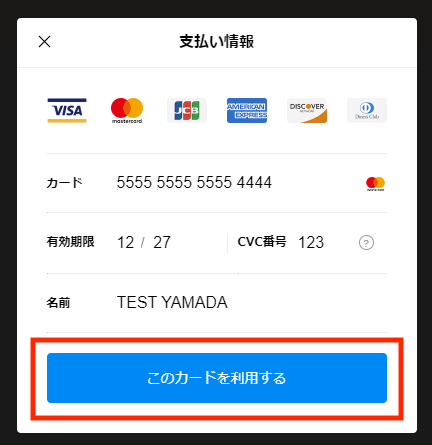
「カードを変更する」をクリックします。
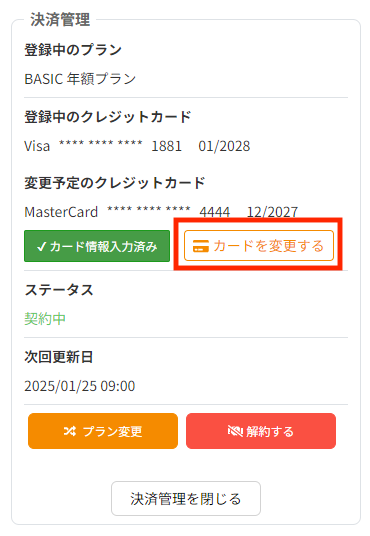
アマレーダーを解約したいです
メニュー▶︎アカウント設定▶︎決済管理を開く▶︎「解約する」をクリックしてください。
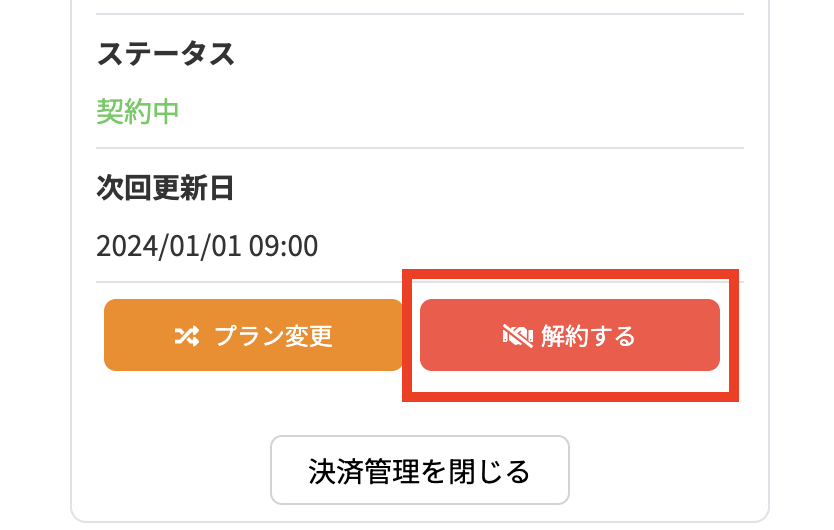
下記の内容を入力し、「解約する」ボタンをクリックします。
- お名前
- LINE名
- メールアドレス
- 解約理由
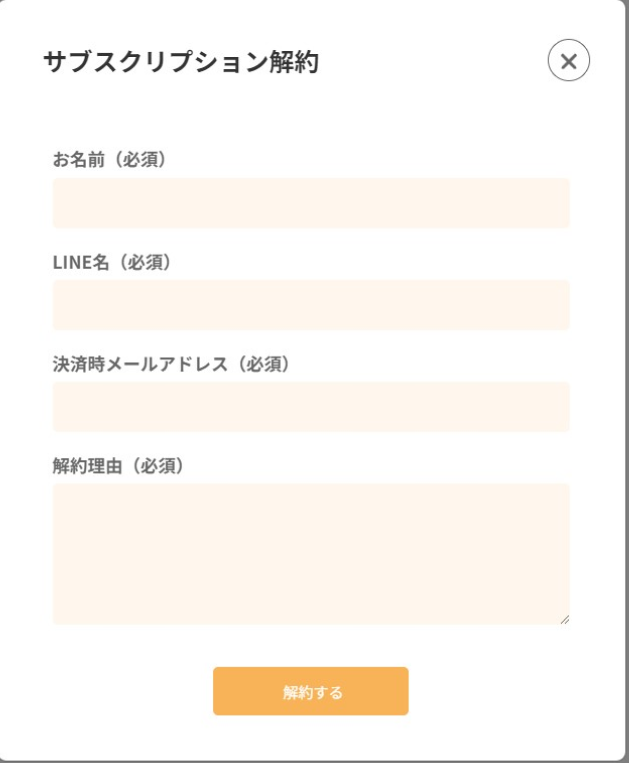
以下の画面が表示されれば、解約完了です。
また、アカウントのステータスが「解約予約中」となります。
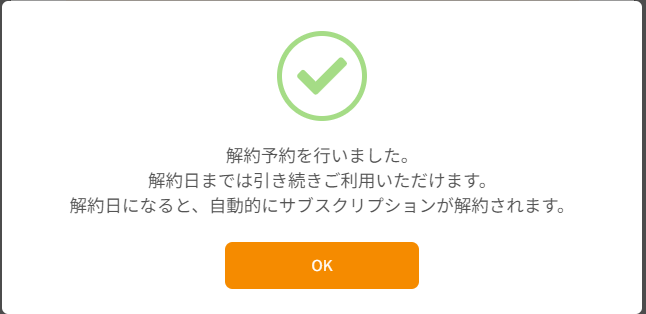
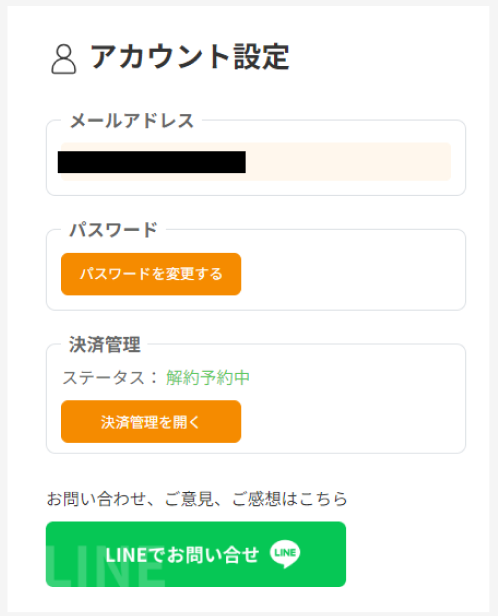
無料期間中に解約した場合はどうなりますか?
無料期間中に解約手続きを行った場合、アカウントのステータスは「解約予約中」となります。
無料期間が終了したらステータスは「解約済」に変更され、サービスの利用ができなくなります。
無料期間中の解約の場合は、決済は一切発生しませんのでご安心ください。
契約期間中に解約した場合はどうなりますか?
契約期間中に解約手続きを行った場合、アカウントのステータス「解約予約中」となります。
次回の定期課金日時(月末)に解約され、解約後は利用することができません。
※月末までは利用可能です。解約時に返金は発生しません。
再契約をしたい場合はどうすれば良いですか?
解約済のアカウントから再契約をご希望の場合は、サービスに再度登録をしていただく必要があります。
再契約が完了すると、すぐにサービスをご利用いただけます。
決済は再契約の際に発生し、ステータスは「契約中」となります。
請求金額は再契約時から次回の定期課金日(月末)までの日割りで計算されます。
一度、解約予約をした後にキャンセルしたい(再び利用したい)場合
メニュー▶︎アカウント設定▶︎決済管理を開く▶︎「解約予約をキャンセル」をクリックしてください。
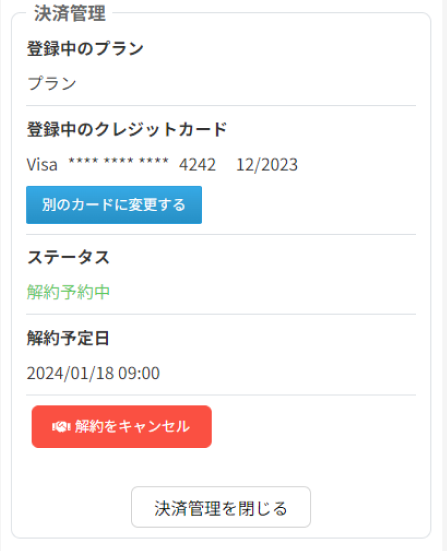
内容を確認し、OKをクリックします。
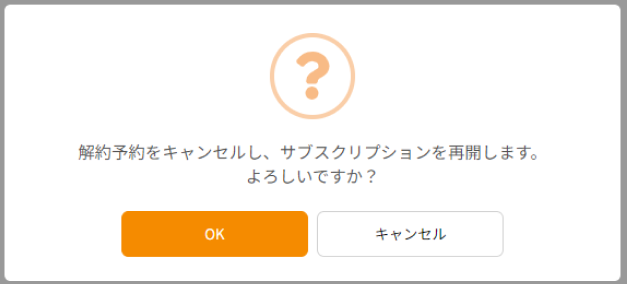
以下の画面が表示されれば、解約予約のキャンセルが完了です。
また、アカウントのステータスが「契約中」となります。
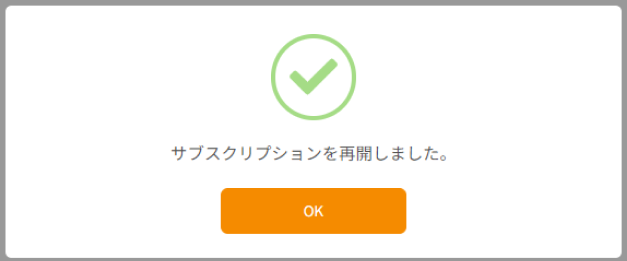
スマホで決済が失敗する場合
■ スマートフォンの場合
① LINEから決済している場合
「リンクをデフォルトのブラウザで開く」を ON に設定してください。
② その他のアプリ内ブラウザから決済している場合
リンクをコピーし、Safari(またはChromeなどのデフォルトブラウザ)に貼り付けて開いてください。
■ PCから決済する場合
スマートフォンでの決済がうまくいかない場合は、PCからの決済もお試しください。
その他
みんなが使うことで値崩れが不安です…
結論、狙う商品によって変わってきます。
もし、値下がりが不安な場合は、例えばですが
━━━━━━━━━━━
・相場が10,000円で安定
・1名の出品者だけ価格が6,000円に下がった。
・在庫数が少ない(10個以下)
━━━━━━━━━━━
このような商品を狙うのをお勧めします。
逆に在庫が100個とか相場が下がったり、上がったりしている商品は相場が戻るまでに時間がかかるものもあるので、不安なら狙わないという考え方もありです。
また、アマレーダーでは【トラッキング数を確認できる機能】があります。
例えば、トラッキング数が 50人など多くのユーザーが 登録している商品は、 値崩れしやすいですが、 逆に少ない人数のみが 登録している商品は狙い目です。 値下がりが不安な場合は、登録人数が少ない商品でチャレンジしてみることをお勧めします!
スマホ・タブレットからも利用できますか?
はい、アマレーダーはスマホやタブレットからもアクセスしてご利用いただけます。
ただし、一部の機能や表示がPC版と異なる場合がございます。
Windows、Macどちらでも利用できますか?
PCのOSはWindowsでもMACでも使用することが可能です。
拡張機能はGoogle Chromeブラウザのみ使用可能となりますのでご了承ください。
有料版のkeepaの登録は必要ですか?
有料版keepaの登録は必須ではございません。
アマレーダーがあればトラッキングに関しては十分可能です。
小口アカウントでも利用できますか?
アマレーダーは大口出品アカウントを所有している方のみ利用できます。
小口アカウントの方は、現状での利用はできません。
アマレーダーにどのような商品を登録すればよいのかわかりません
メニューにてプロたちの「使い方動画」をご用意しています。
アマレーダーに登録する商品の選び方や最適な利用方法などを詳しく解説していますので、メニューの「メンバーサイト」からご確認ください。






